276-278 Ung Văn Khiêm, P.25, Q.Bình Thạnh, TP.HCM
(028) 35124257 - 0933 427 079
LAB XÁC THỰC SSID BẰNG 802.1x SỬ DỤNG CISCO ISE
11-01-2022
I. Sơ đồ:
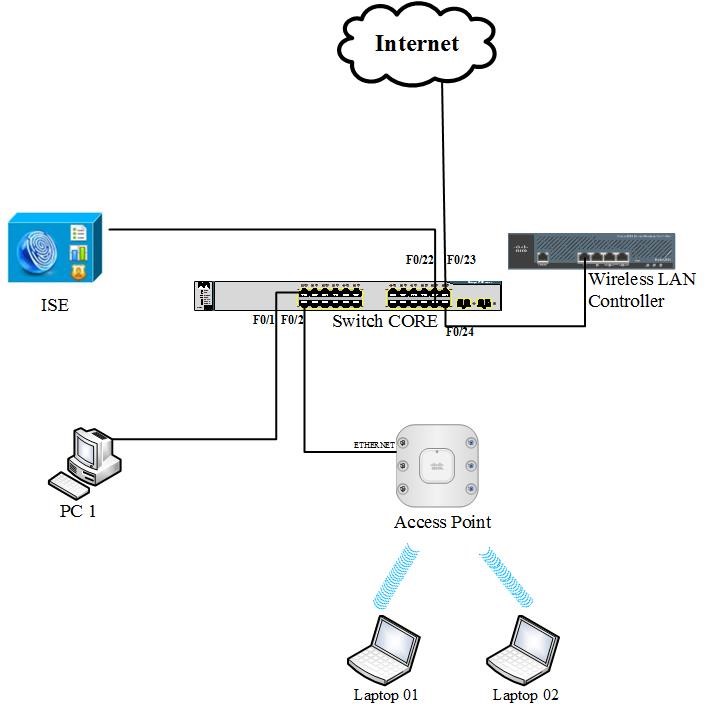
II. Cấu hình như sau:
- Cấu hình trên vWLC:
- Đăng nhập vào WLC
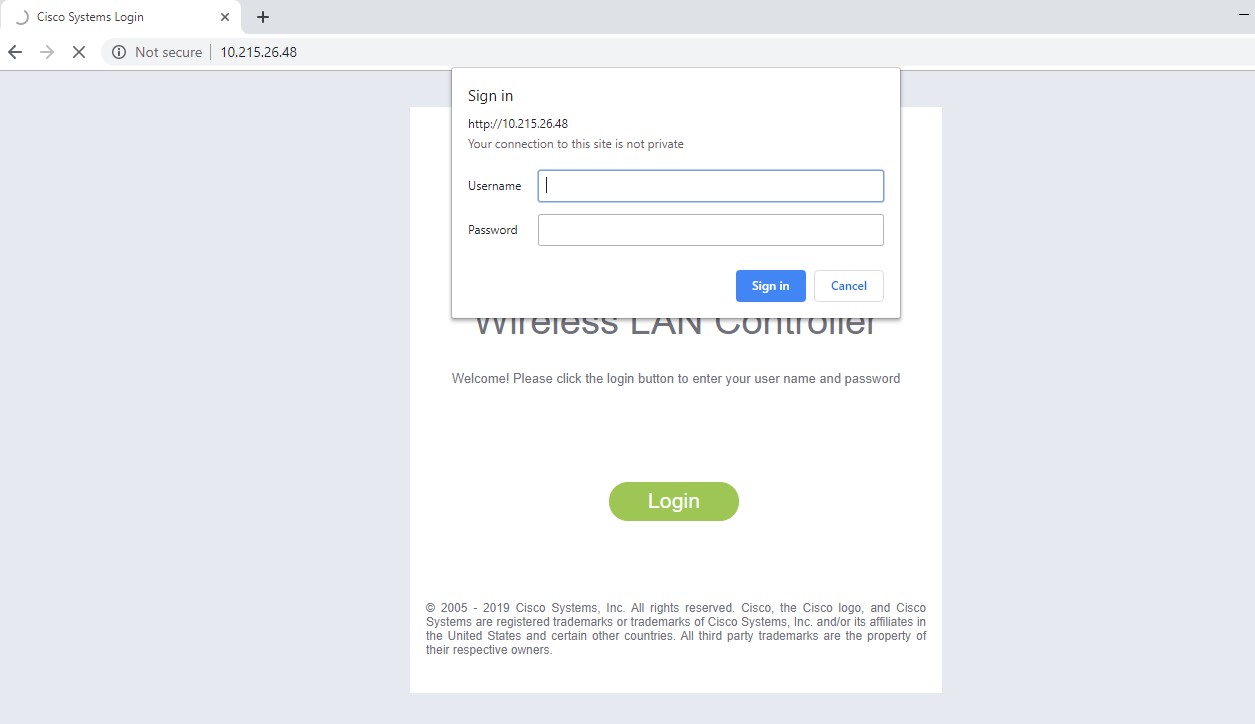
- Cấu hình WLC trỏ đến Radius server trên Cisco ISE, chọn NEW để khởi tạo
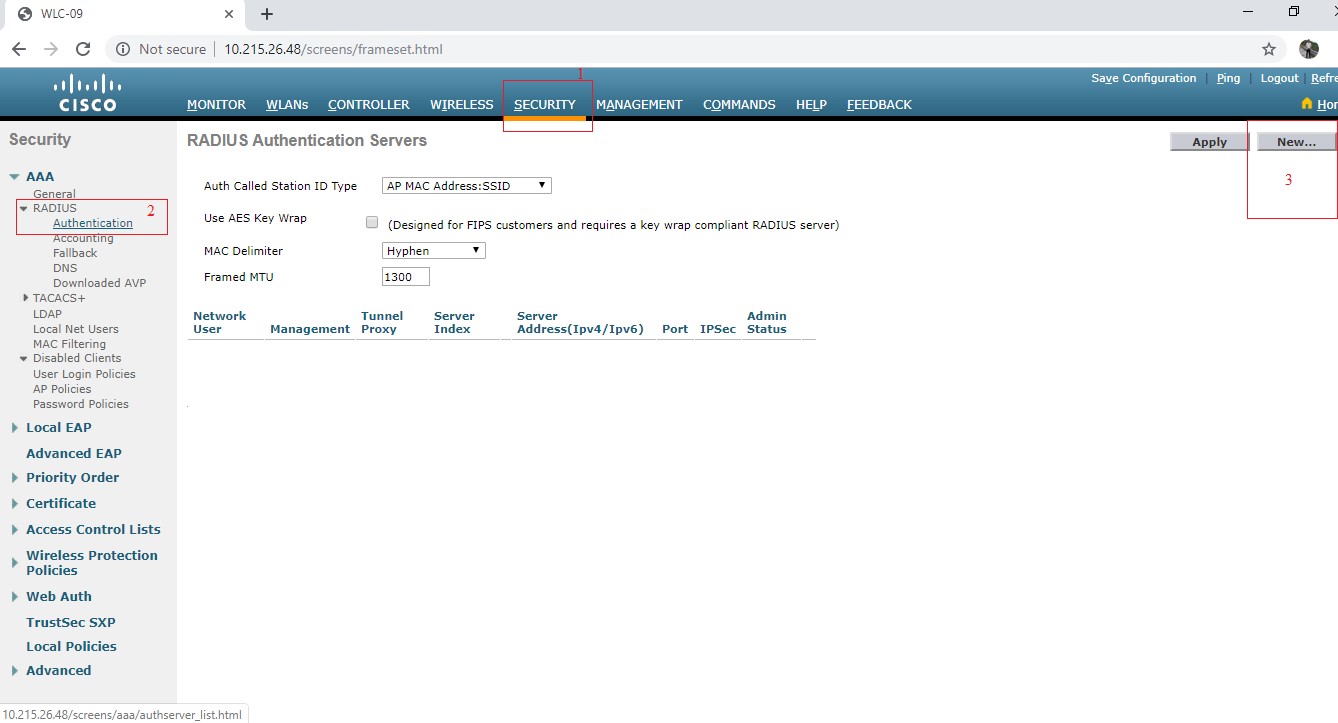
- Điền thông tin địa chỉ IP của Cisco ISE và điền Shared Secret (Lưu ý: Shared Secret phải giống nhau trên Cisco ISE và WLW)
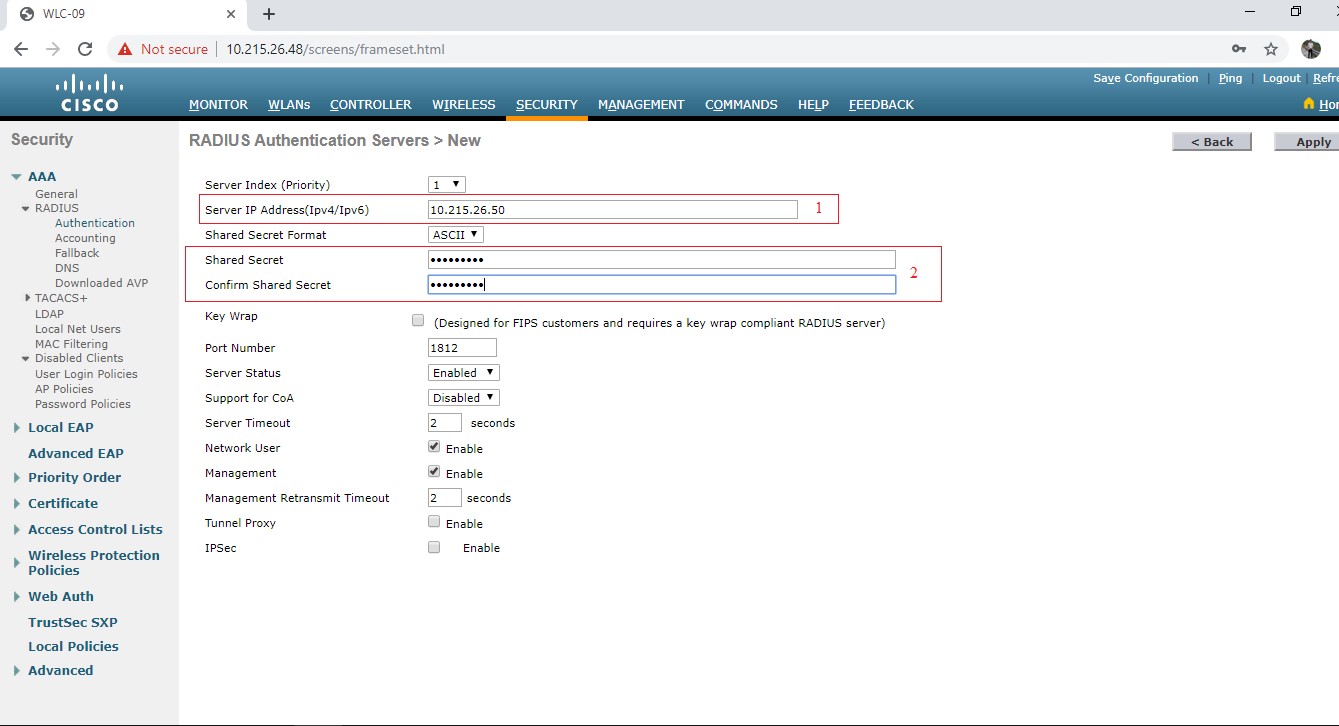
- Tạo SSID như sau:
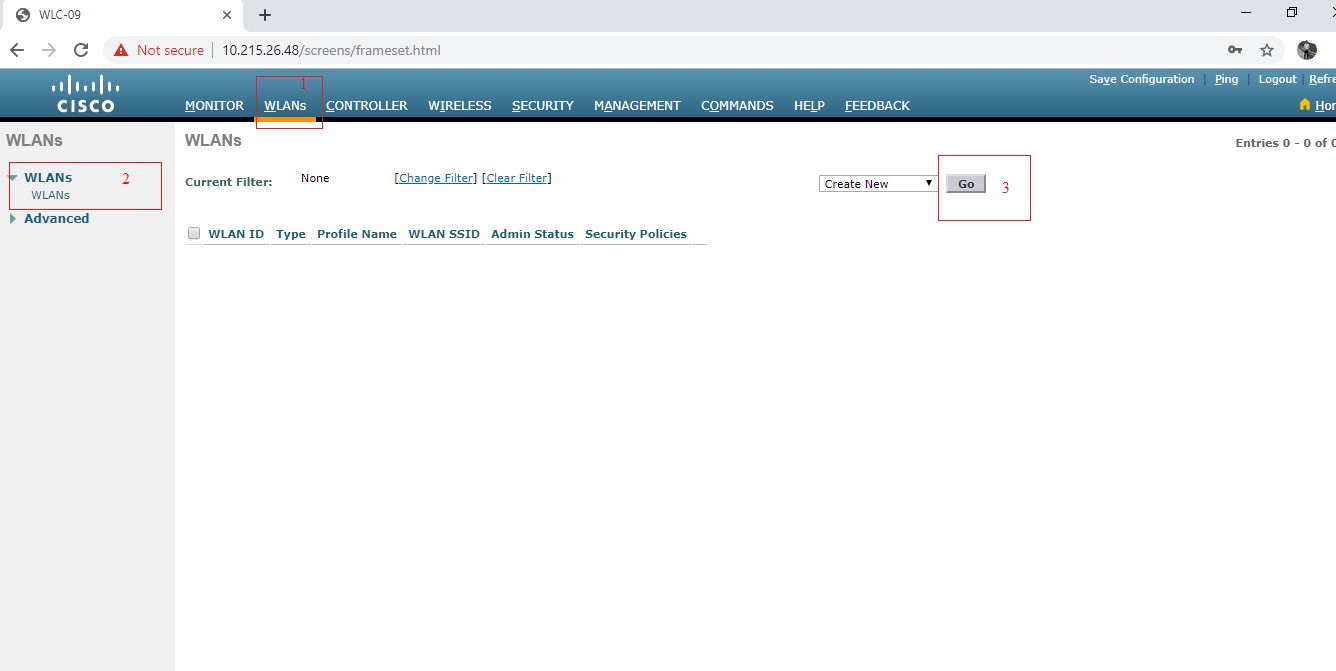
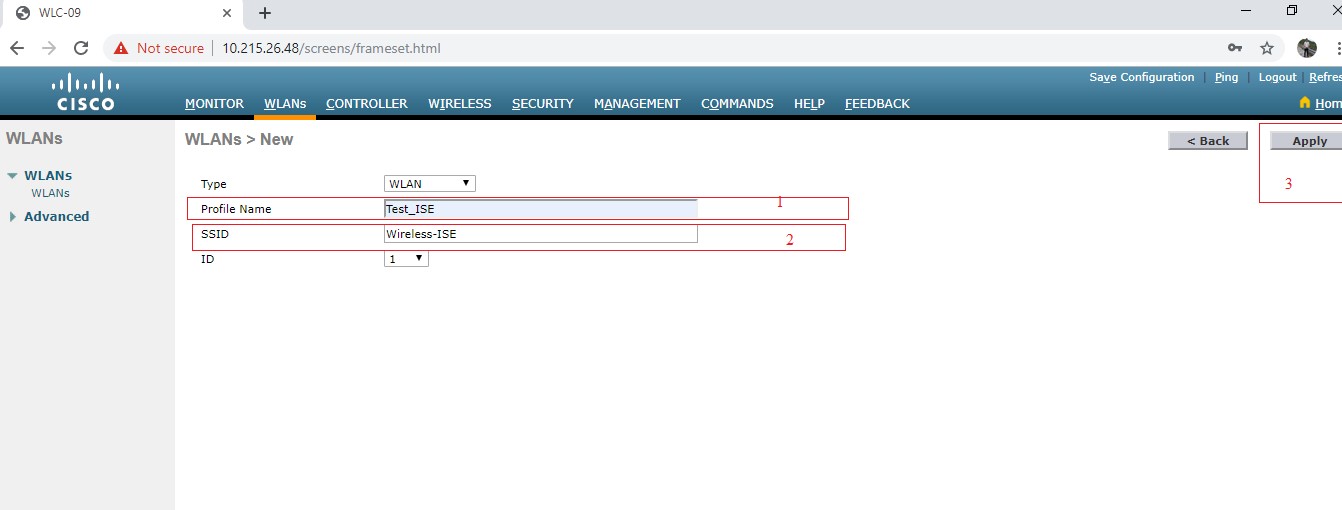
- Tiếp tục làm như sau, qua tab Security, tại mục Layer 2 chọn phương thức xác thực WPA + WPA2, tại mục Authentication key chọn 802.1x
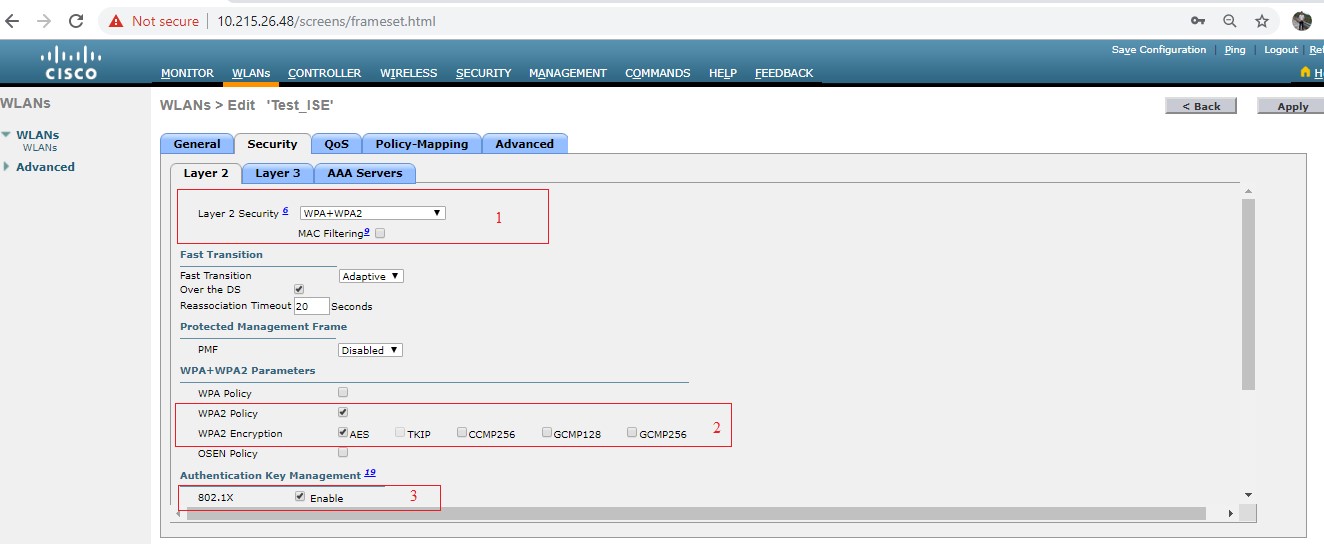
- Tiếp tục qua tab AAA Servers chọn IP của CISCO ISE, chọn Apply để lưu cấu hình
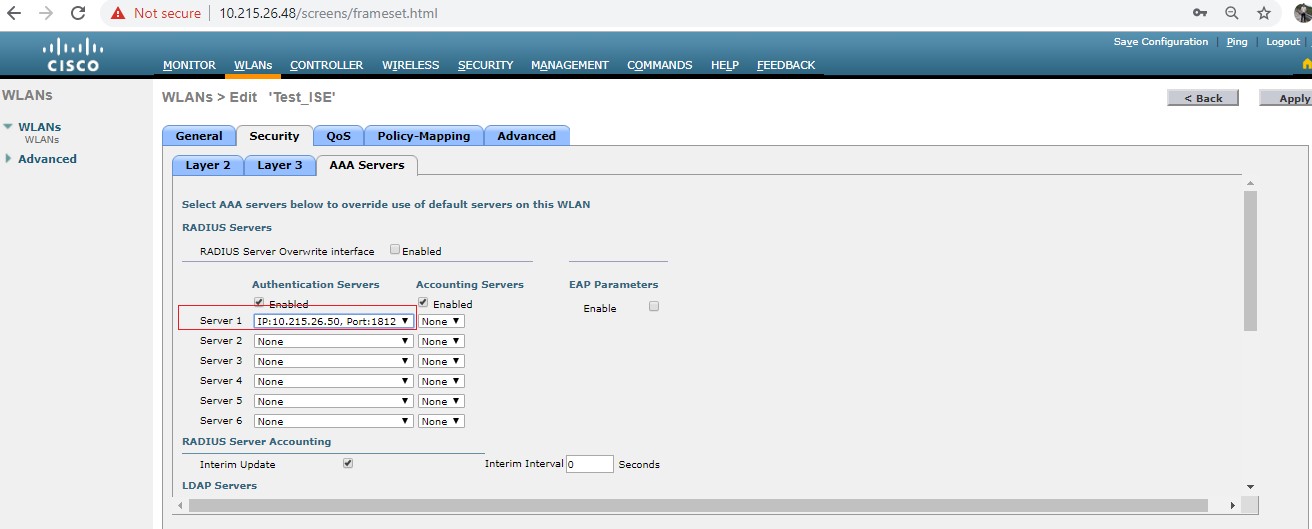
- Qua tab Advanced chọn Allow AAA override
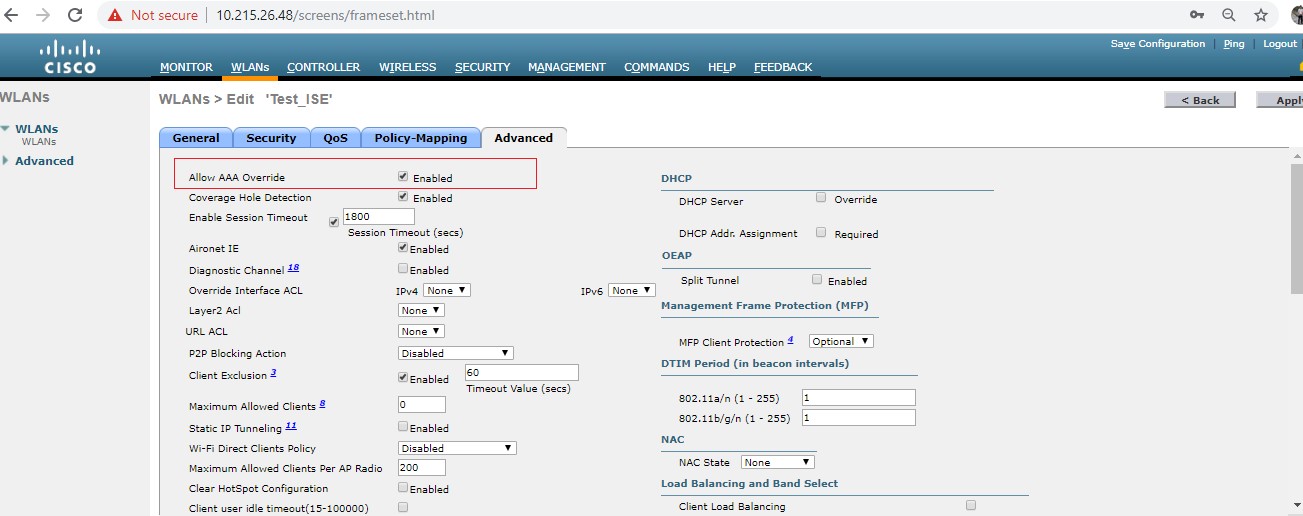
- Kiểm tra lại các cấu hình để WLC có thể phát SSID:
- Vào tab Wireless, chọn AP name > General, kiểm tra AP Mode có đang ở chế độ FlexConnect chưa
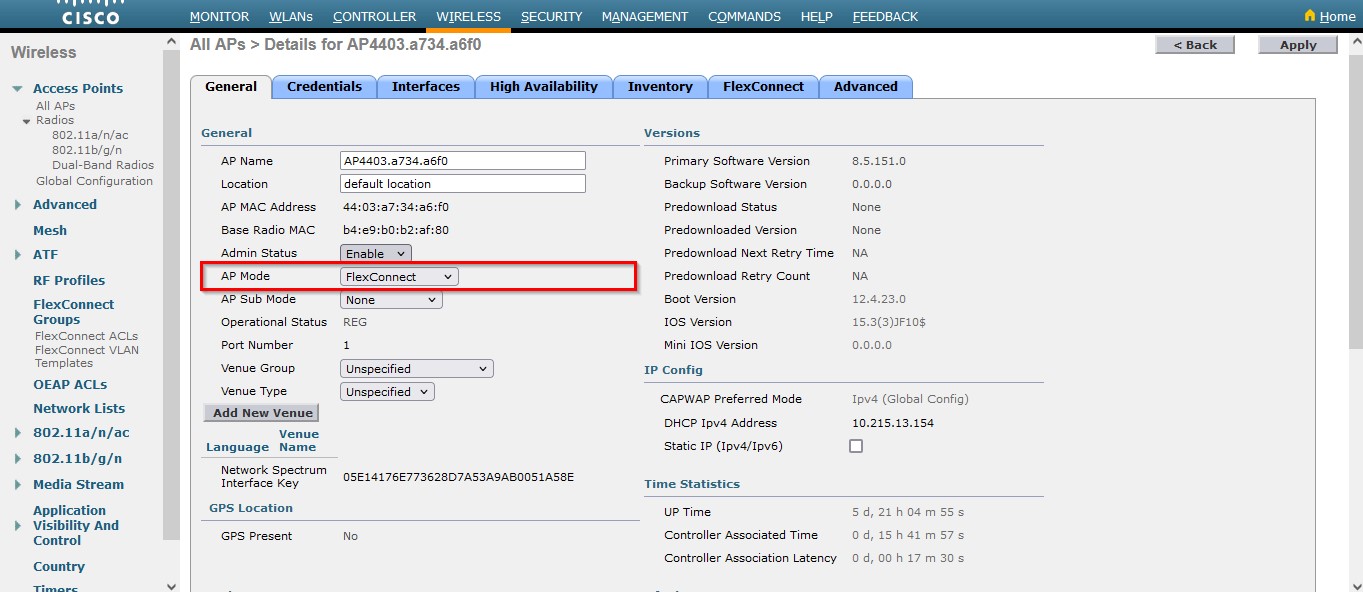
- Chuyển sang tab High Availability, xem AP đã đăng ký tên và địa chỉ IP của Primary WLC chưa
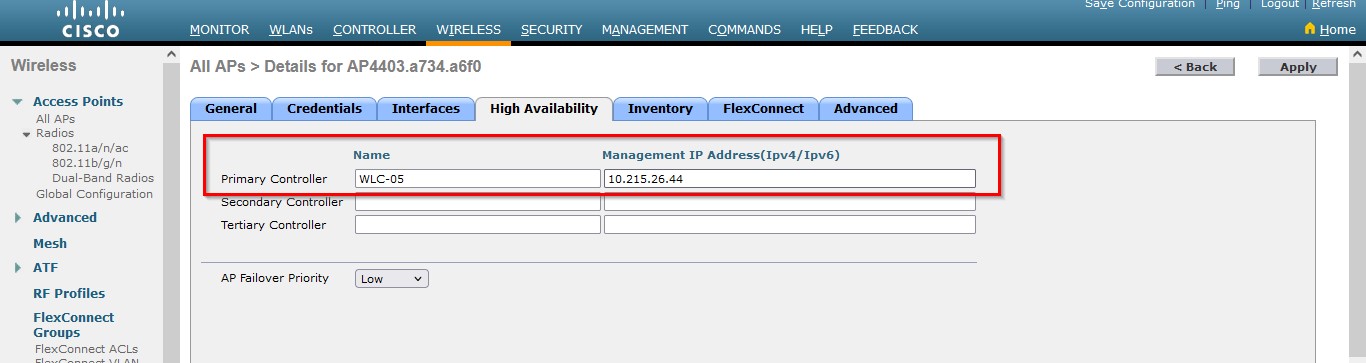
- Trên thanh sidebar bên trái, chuyển sang mục 802.11a/n/ac > Network, kiểm tra xem AP đã kích hoạt chuẩn không dây 802.11a chưa
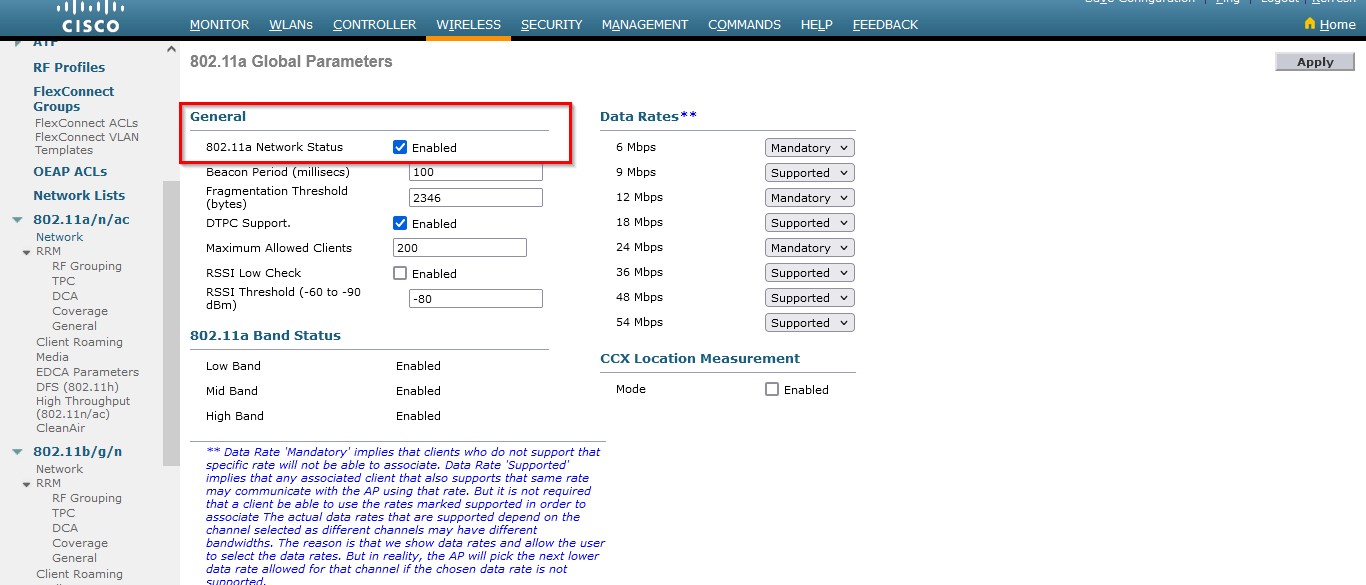
- Tương tự vậy, chuyển sang mục 802.11b/g/n > Network, kiểm tra xem AP đã kích hoạt chuẩn không dây 802.11b/g chưa
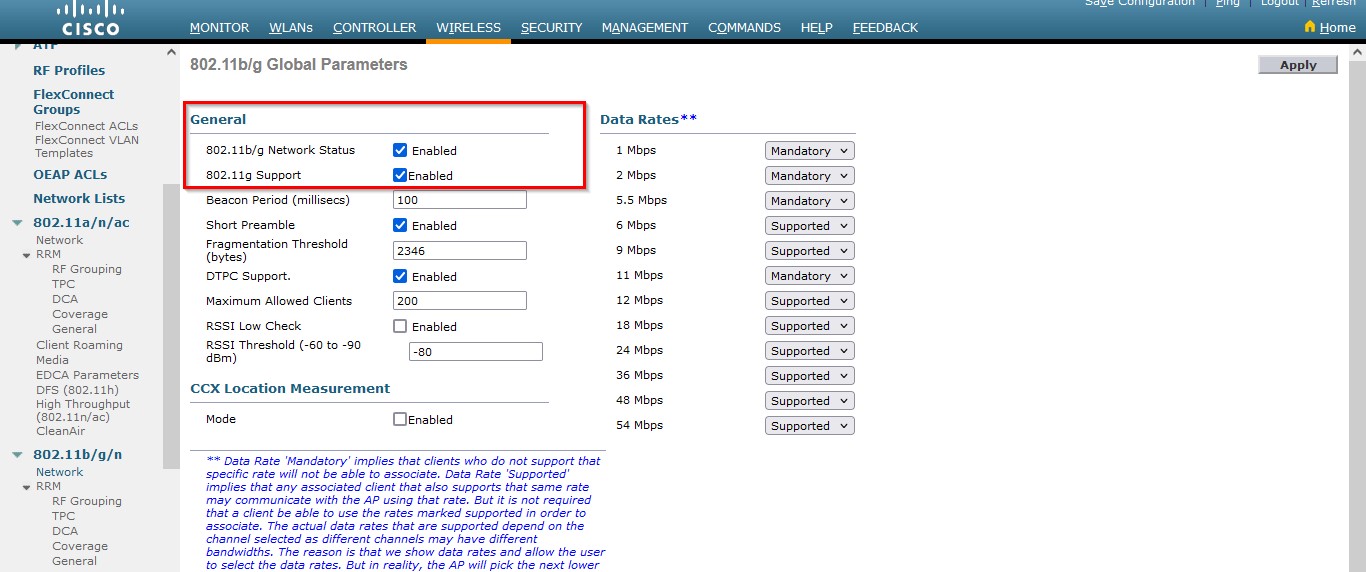
2. Cấu hình trên Cisco ISE:
- Đăng nhập vào Cisco ISE, Tại menu Administration -> Network Devices
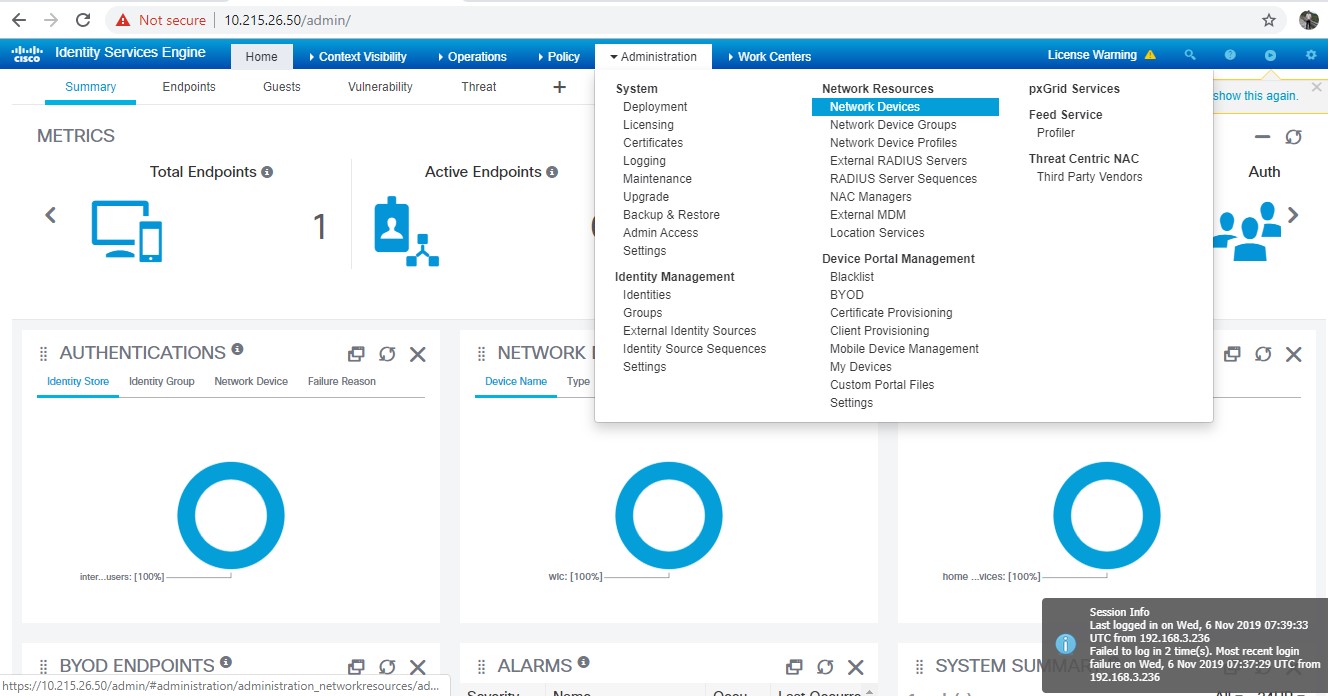
- Chọn Add để add devices vào Cisco ISE
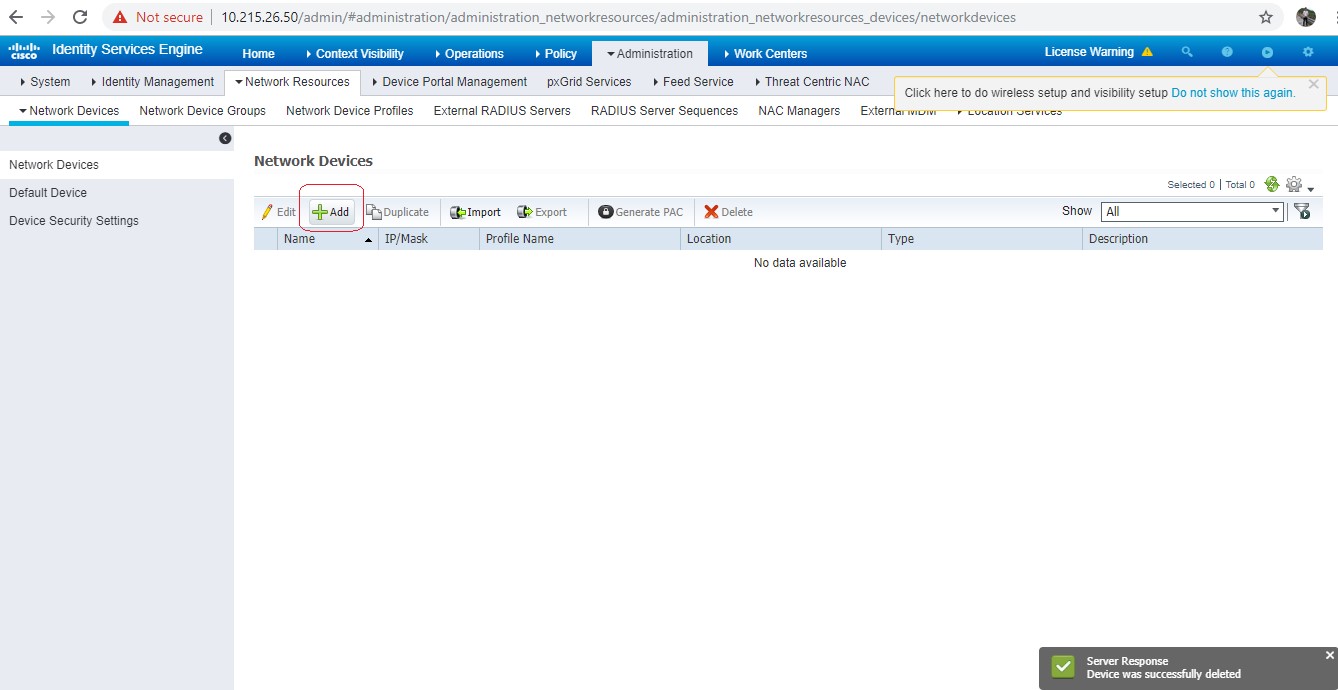
- Ta điền tên của thiết bị và địa chỉ IP của thiết bị cần Add
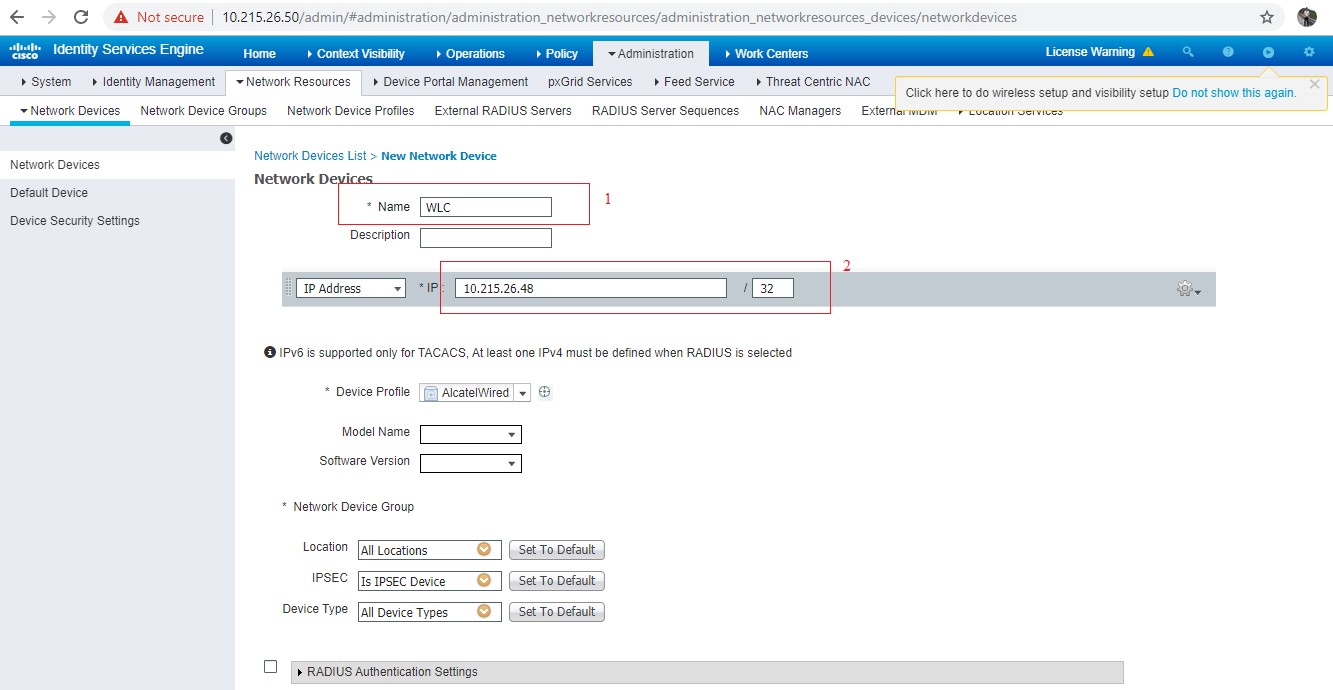
- Tiếp tục click vào RADIUS Authentication Settings, điền vào Shared Secret như đã điền ở WLC, chọn Submit để lưu cấu hình
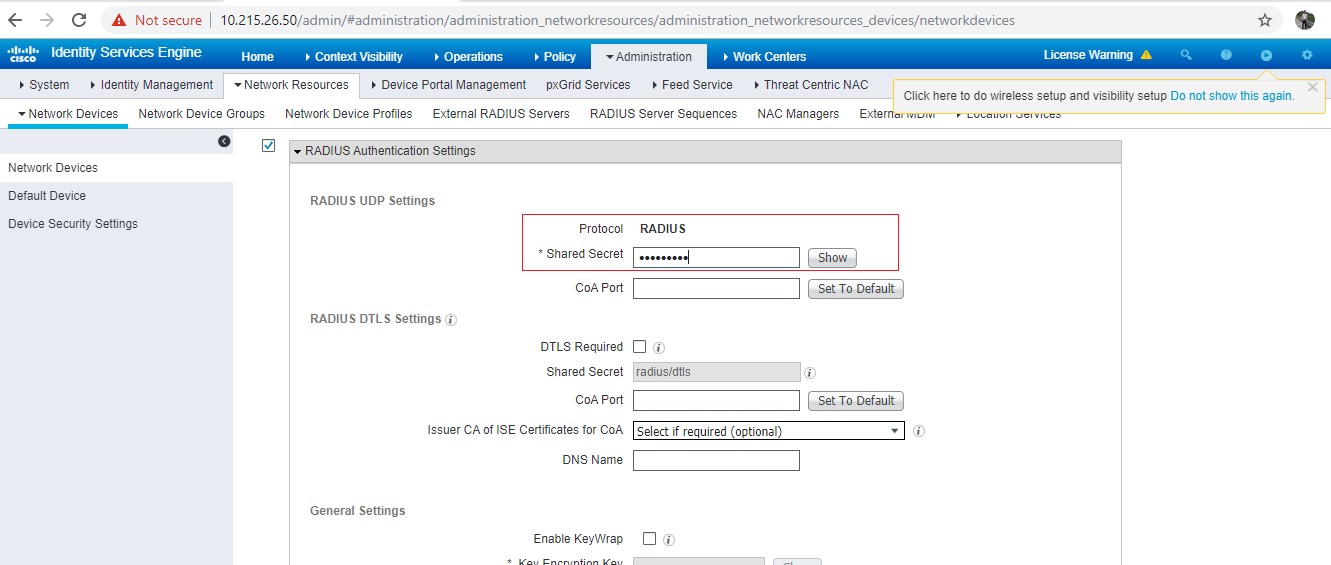
- Tiếp tục, ta tạo Username và password để đăng nhập vào SSID, vào Administration -> Identities
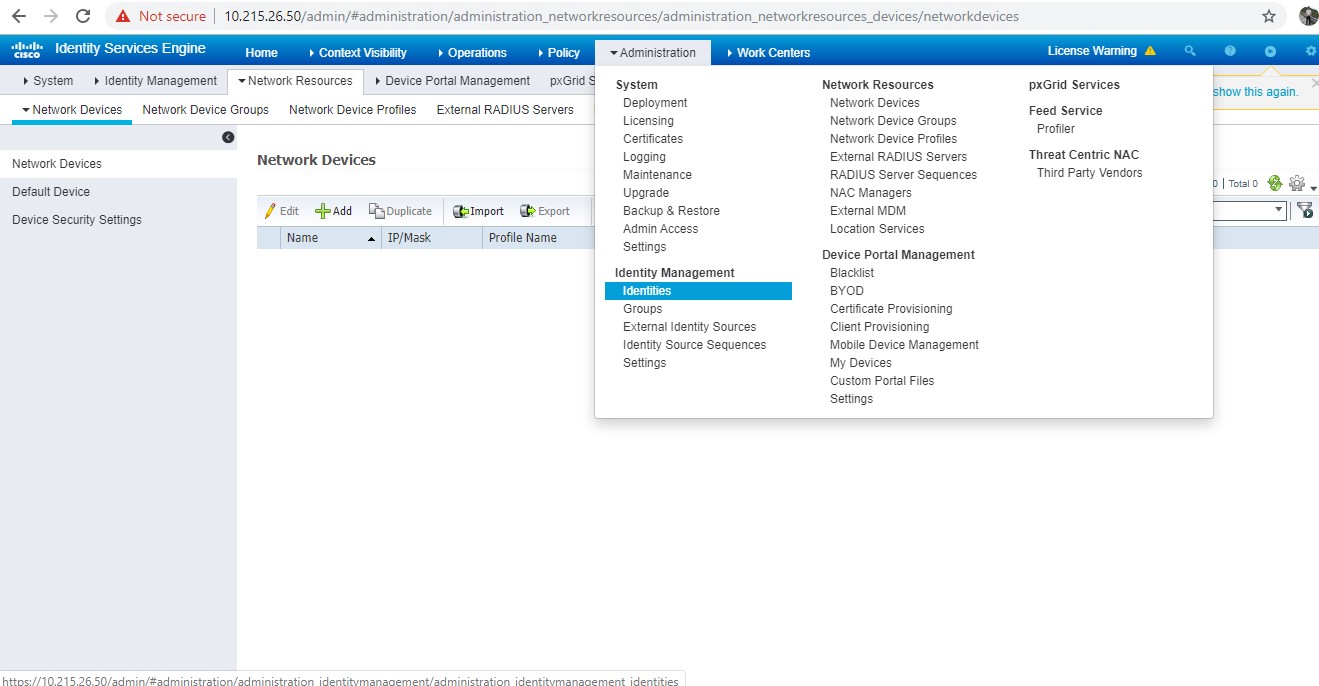
- Chọn Add để tạo username và password
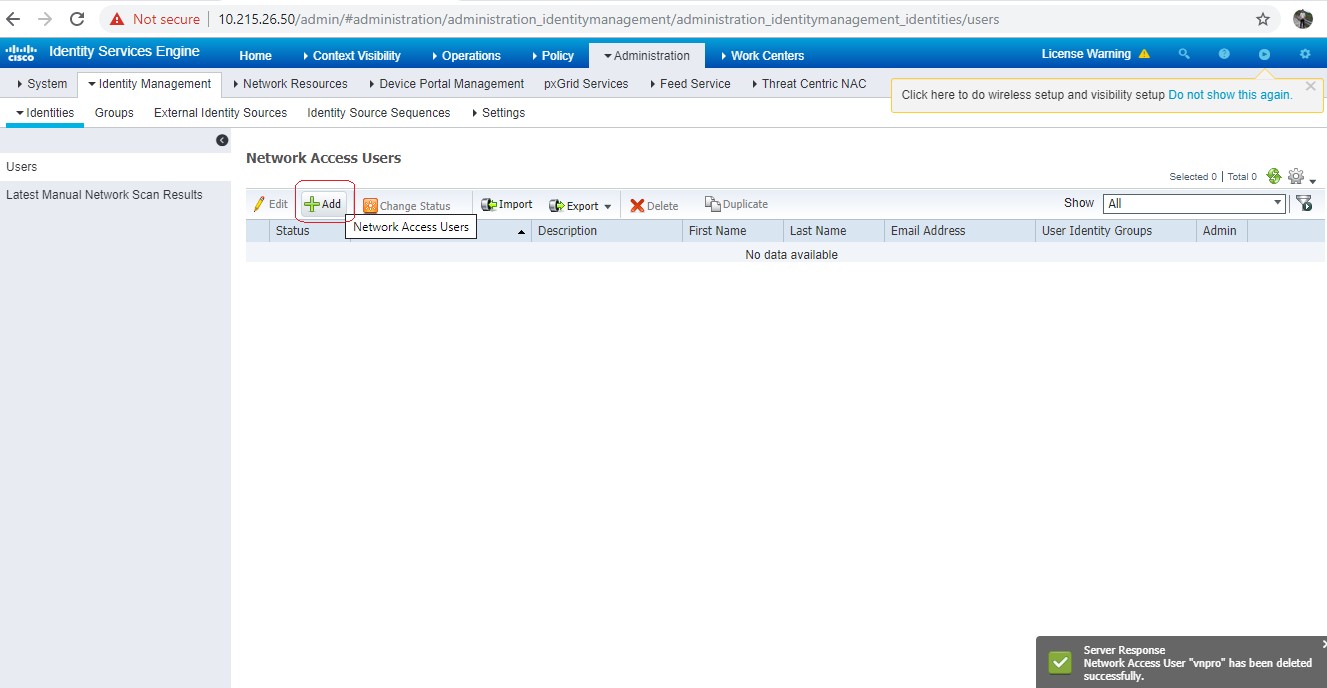
- Điền thông tin username và password cần tạo, tại mục user group -> ALL_accounts -> chọn Submit để lưu cấu hình
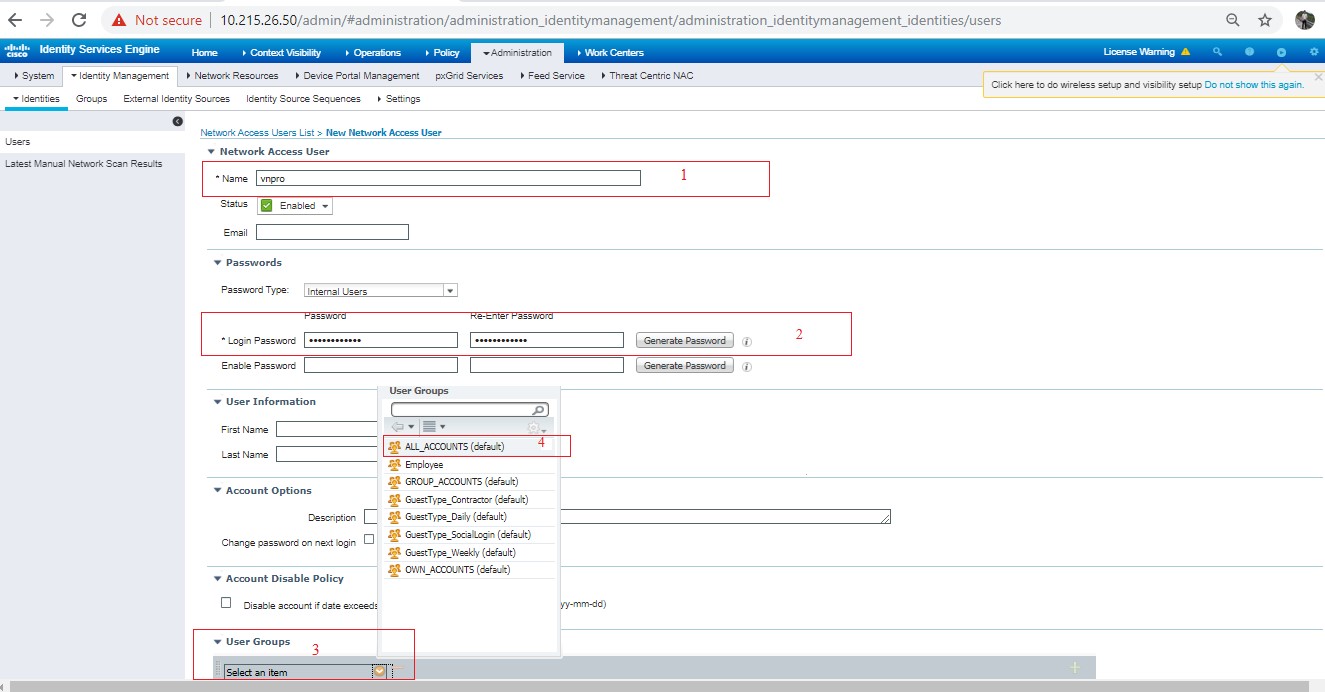
- Tiếp tục ta tạo policy cho 802.1x, vào Policy -> Results
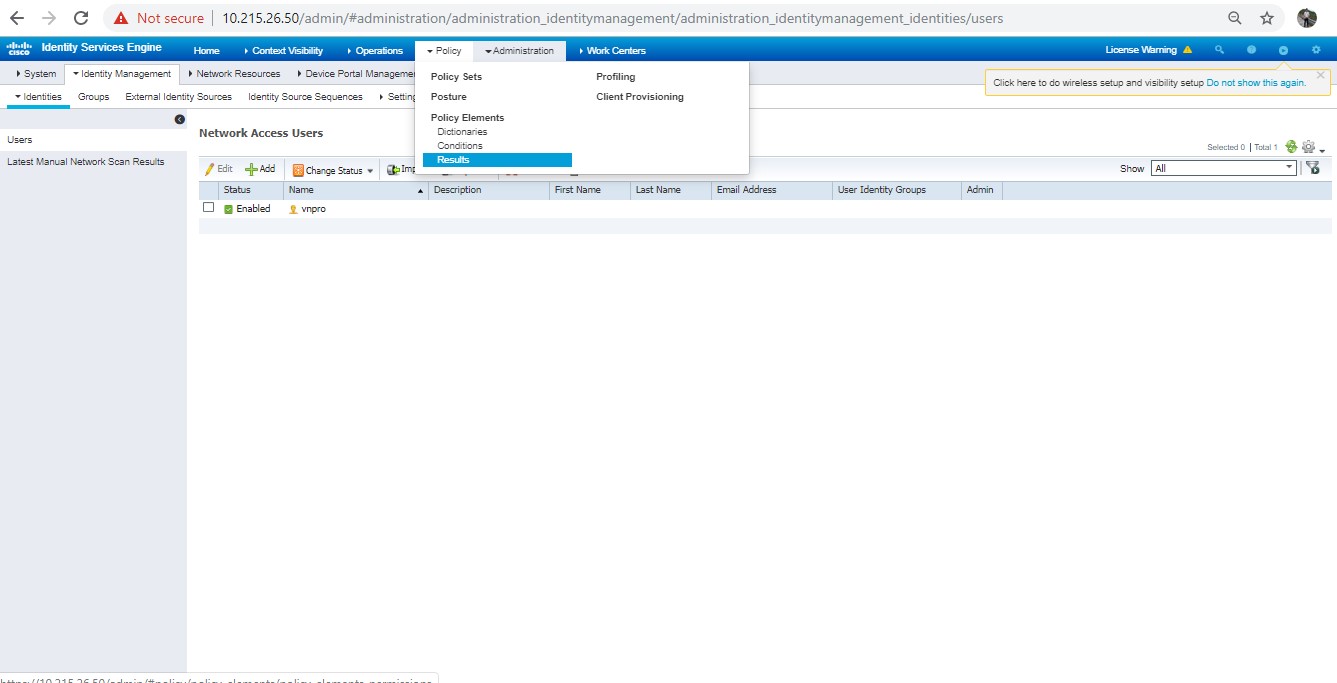
- Ta làm như sau:
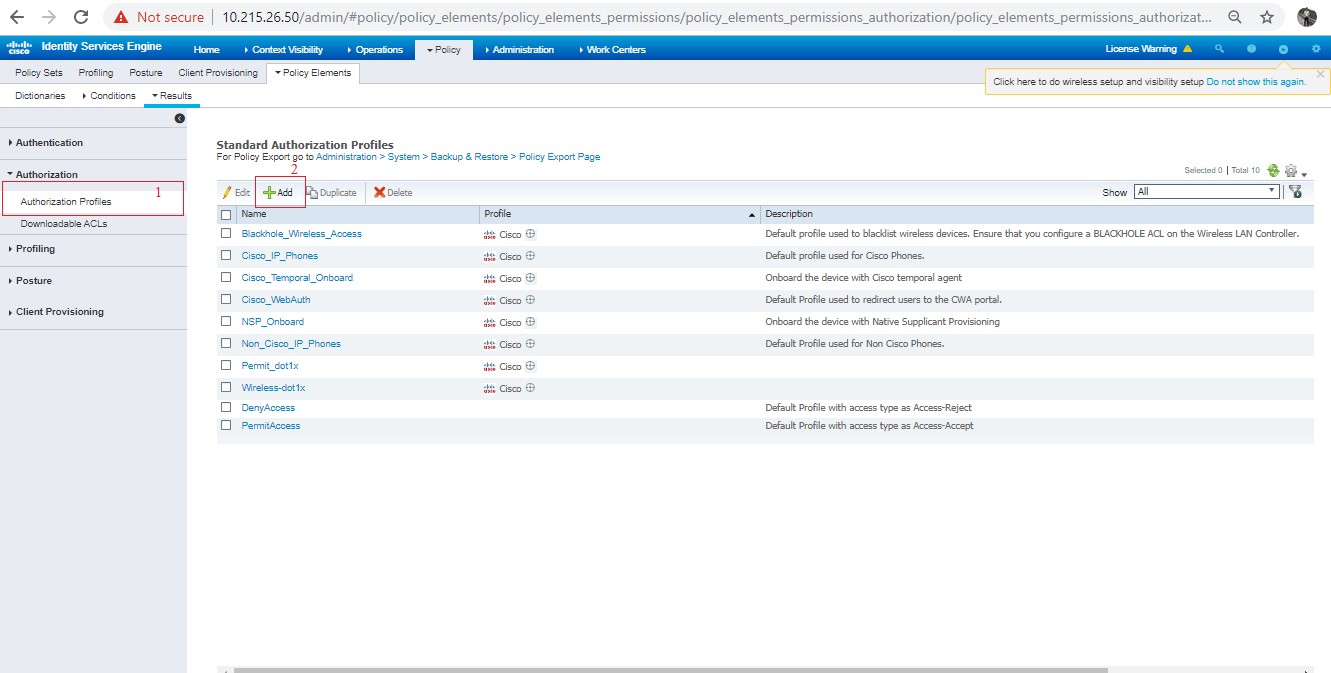
- Điền thông tin của Policy cần tạo, sau khi điền xong chọn Submit để lưu cấu hình
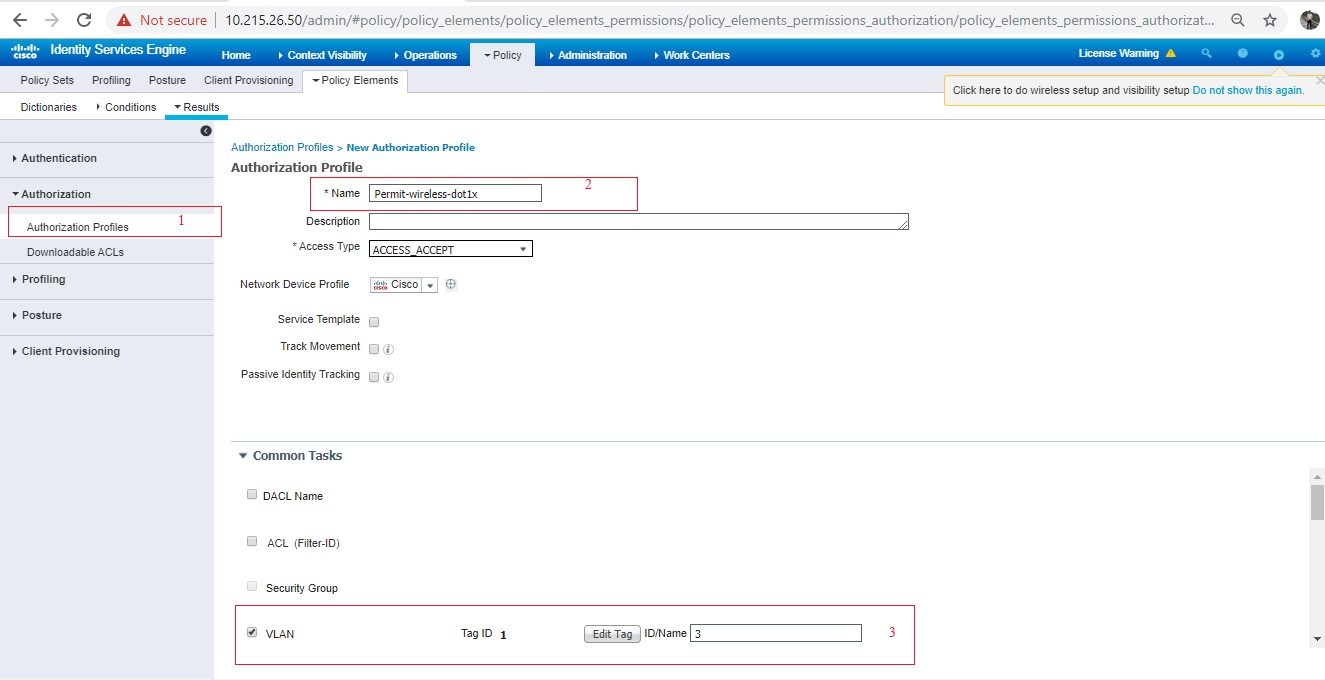
Vlan chính là Vlan cho SSID đó
- Tiếp tục qua tab Policy Set để tạo Rule cho việc xác thực 802.1x, ta làm như sau: chọn Insert new role abow để tạo rule
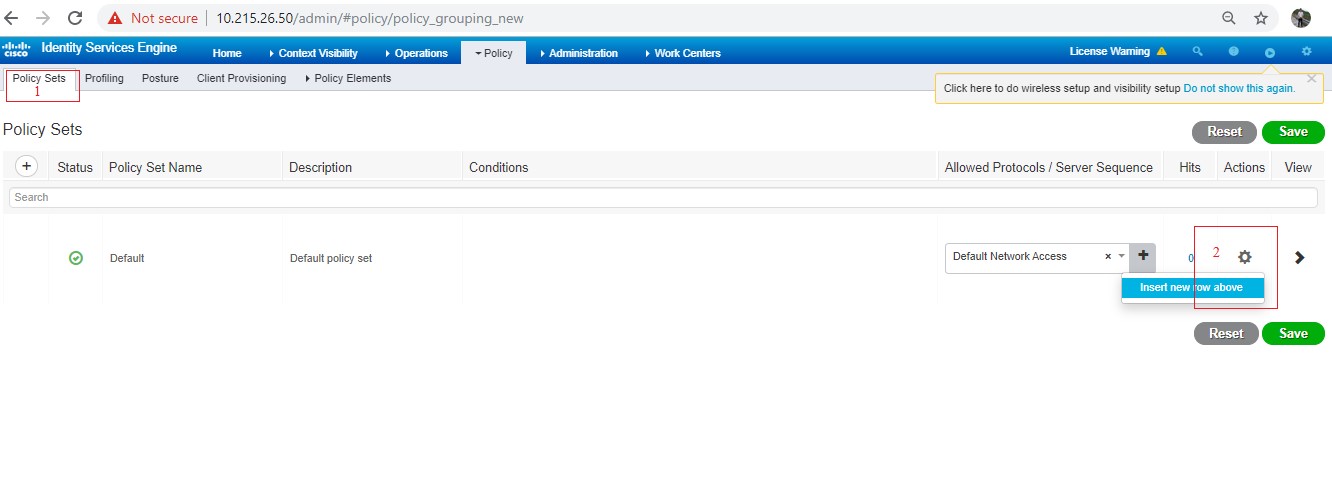
- Ta có thể name của Rule để dễ dàng quản trị, tiếp theo ta chọn vào biểu tượng + để chọn phương thức xác thực wireless với 802.1x

- Kéo mục Wireless_802.1x từ mục Library vào mục editor -> chọn Use
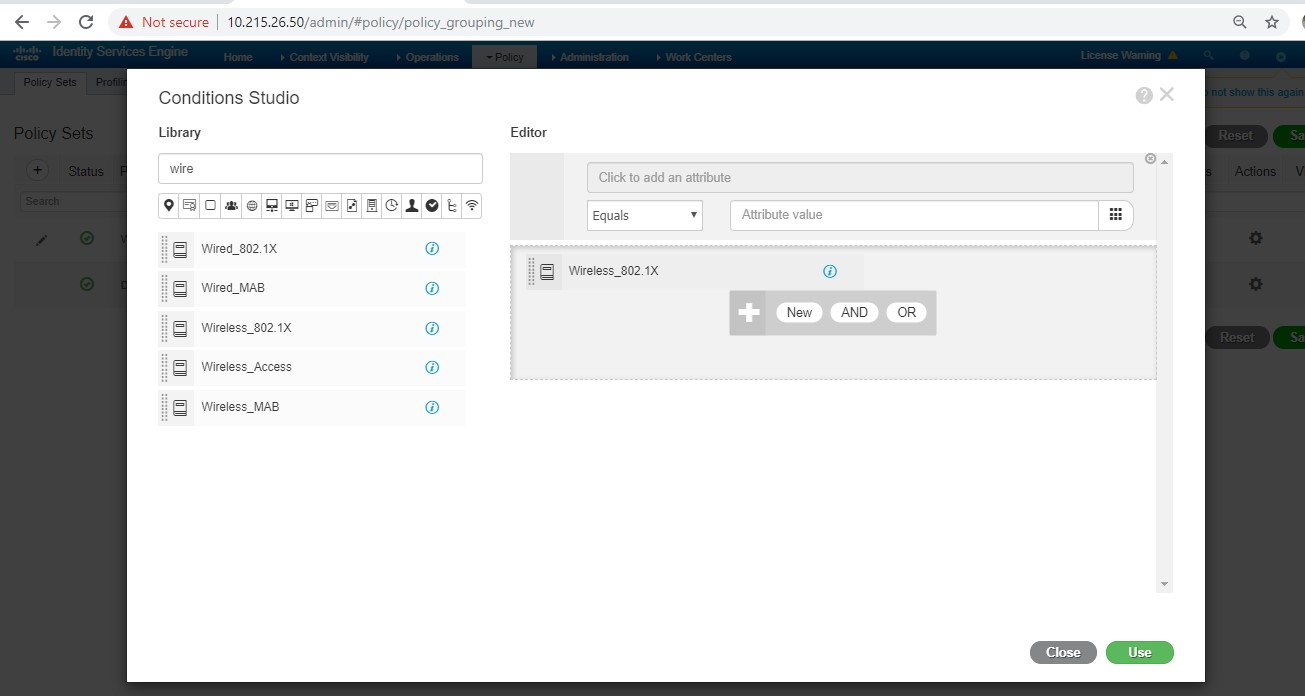
- Tại mục Allowed Protocols / Server Sequence chọn Default Network Access và chọn Save để lưu lại
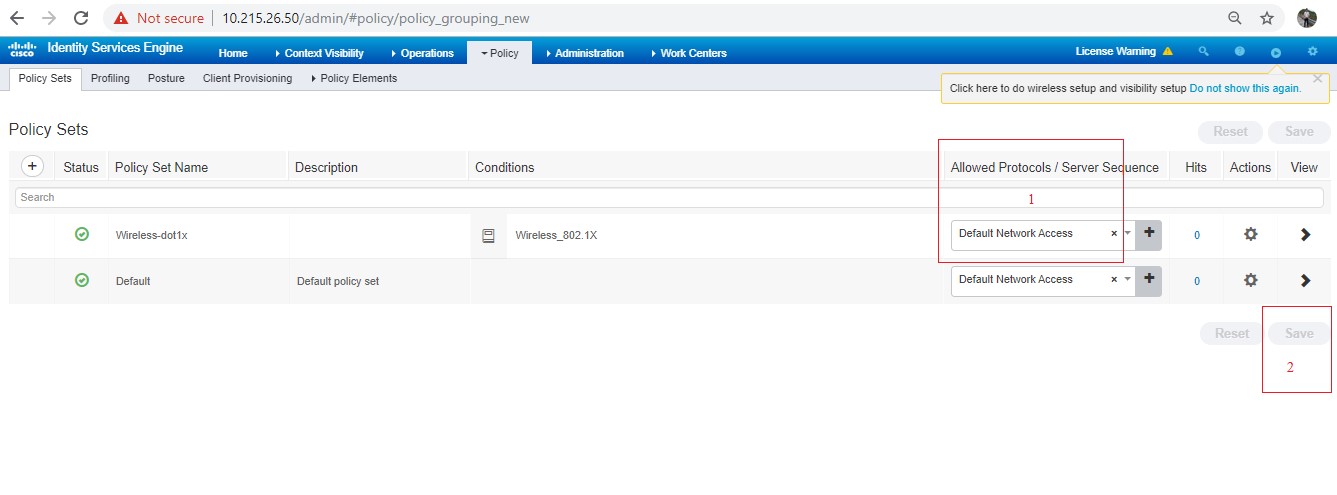
- Tiếp tục chọn mũi biểu tượng mũi tên để tiếp tuc cấu hình, tại mục Authentication Policy, chọn biểu tương + để tạo rule như sau:
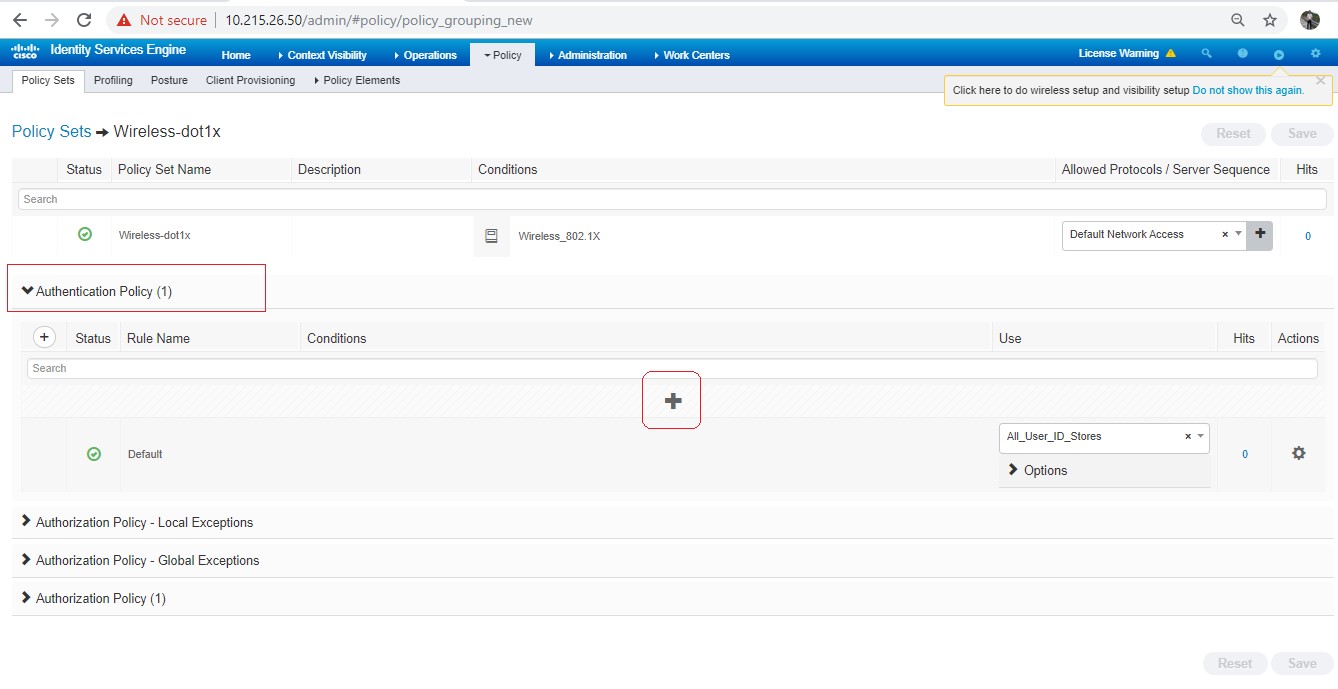
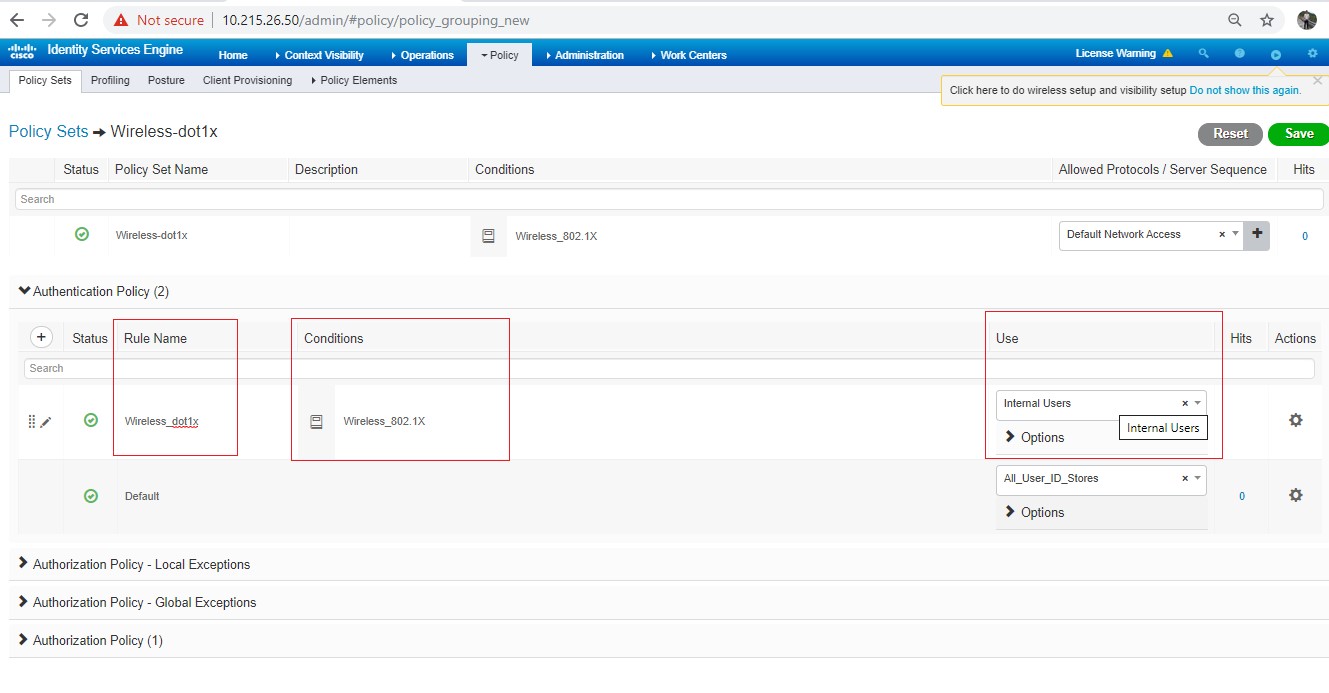
- Tiếp tục cấu hình tại mục Authorization Policy, ta tiếp tục tạo rule cho mục này, tại tab Results Profile ta chọn vào Results ta đã tạo lúc nãy - > Chọn Save để lưu lại cấu hình
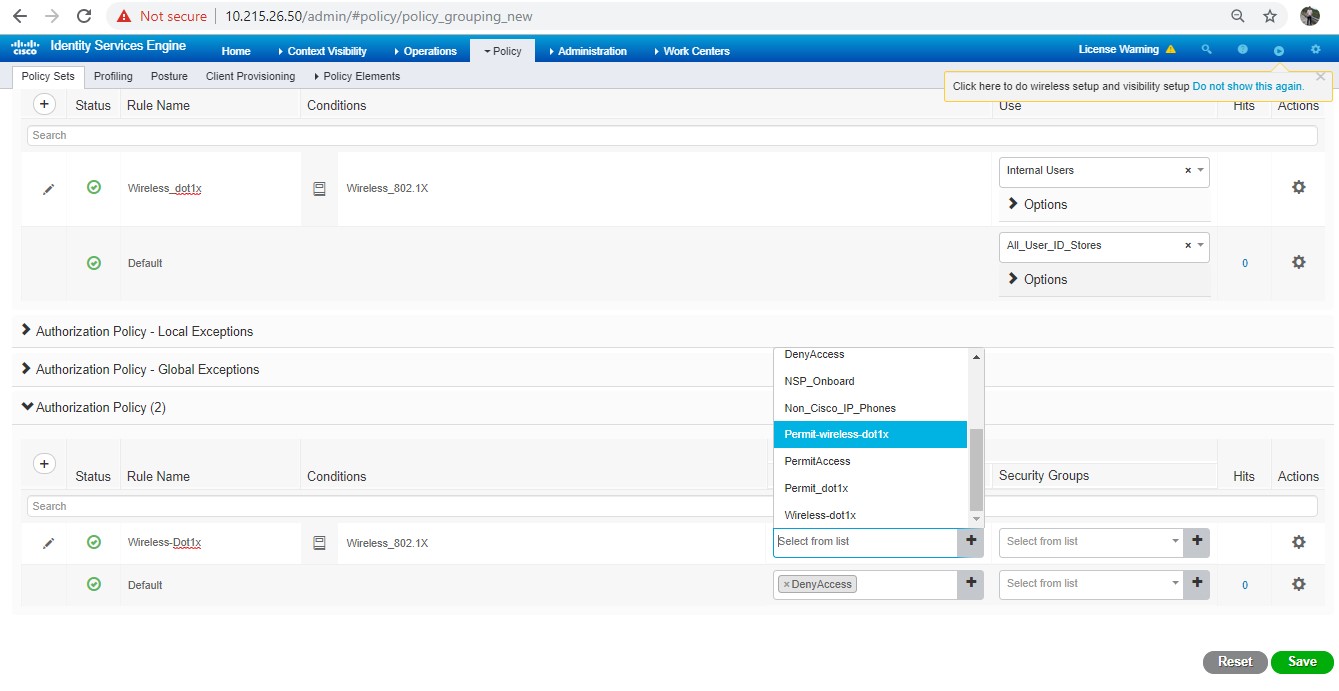
III. Kiểm tra
Sử dụng Laptop để kết nối vào SSID vừa tạo, điền thông tin username và password đã tạo trên Cisco để có thể đăng nhập vào SSID này.
Sau khi thiết bị kết nối ta có thể kiểm tra trên Cisco ISE đã xác thực thành công hay chưa ta làm như sau: vào mục Operation -> Radius -> Live logs để xem user xác thực được hay chưa.
Thông tin khác
- » VẤN ĐỀ ẢO HÓA CÁC CHỨC NĂNG MẠNG TRONG HẠ TẦNG (10.01.2022)
- » Branching Strategies (Chiến lược phân nhánh) (PHẦN 2) (07.01.2022)
- » Lab : Sử dụng Ansible thực hiện Check version thiết bị ( Linux ) (07.01.2022)
- » Branching Strategies (Chiến lược phân nhánh) (PHẦN 1) (06.01.2022)
- » Giải quyết xung đột hợp nhất với Git (PHẦN 5) (05.01.2022)
- » ROUTING FUNDAMETALS (05.01.2022)
- » Giải quyết xung đột hợp nhất với Git (PHẦN 4) (04.01.2022)
- » Một số câu hỏi về IPv4/IPv6 Addressing and Routing Review (03.01.2022)
FORM ĐĂNG KÝ MUA HÀNG
0





